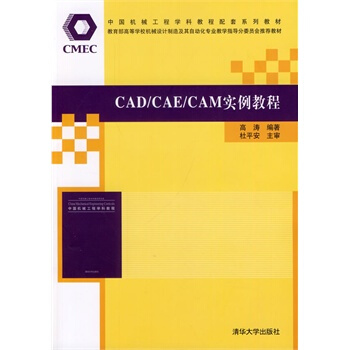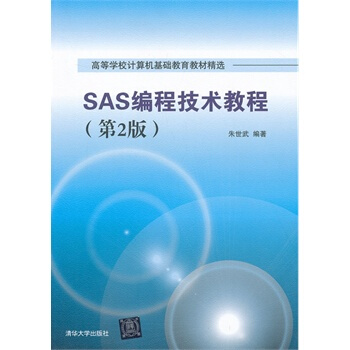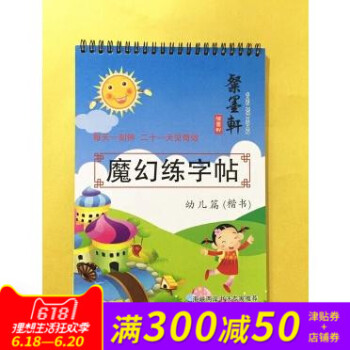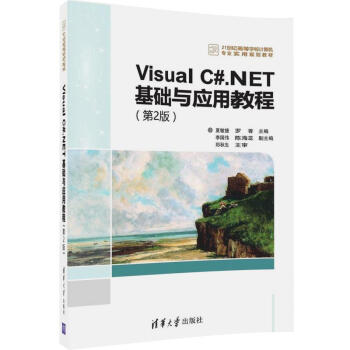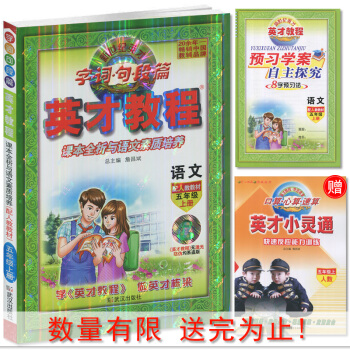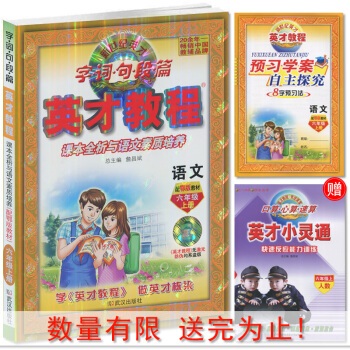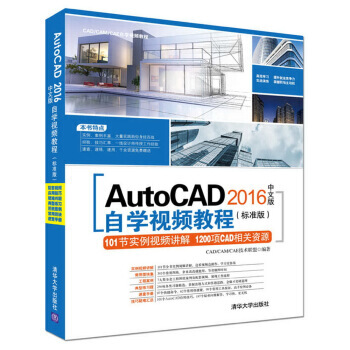

具體描述
基本信息
書名:AutoCAD2016中文版自學視頻教程(標準版)(配光盤)(CAD/CAM/CAE自學視頻教程)
定價:69.80元
作者:CAD,CAM,CAE技術聯盟 著
齣版社:清華大學齣版社
齣版日期:2017-03-01
ISBN:9787302451594
字數:776000
頁碼:452
版次:1
裝幀:平裝
開本:16開
商品重量:
編輯推薦
高效學習 提升就業競爭力;實戰演練 掌握職場主動權。本叢書實例、案例豐富,助你身經戰;經驗、技巧匯萃,一綫設計師自傳授工作經驗;速查、速練、速用,餘資源,力求在較短的時間讓您高效、快速、深入掌握AutoCAD。
1.配套自學視頻:1節配套自學視頻,全程實例操作演示,手把手教您。(*快速*容易學習方式)
2.應用技巧匯總:1個AutoCAD應用技巧,提高繪圖效率。(快速繪圖及實戰)
3.疑難問題匯總:187個疑難問題解答,掃除學習障礙。(高效學習)
4.典型練習題:256項各類習題精選,會做纔是硬道理。(熟能生巧、深入鞏固)
5.常用圖塊集:393個常用圖塊,拿來改改就能用。(快速繪圖及實戰)
6.全套工程圖紙及視頻:7大類全套工程圖紙案例及配套視頻,展現工作流程。(完全實戰)
7.快捷命令速查:97個快捷命令,提高繪圖效率。(快速繪圖及實戰)
8.快捷鍵速查:62個常用快捷鍵,高手繪圖。(快速繪圖及實戰)
9.工具按鈕速查:99個常用工具按鈕,提高繪圖效率。(快速繪圖)
目錄
第1章 AutoCAD 2016基礎 n
1.1 操作界麵 n
1.1.1 標題欄 n
1.1.2 繪圖區 n
1.1.3 坐標係圖標 n
1.1.4 菜單欄 n
1.1.5 工具欄 n
1.1.6 命令行窗口 n
1.1.7 布局標簽 n
1.1.8 狀態欄 n
1.1.9 快速訪問工具欄和交互信息工具欄 n
1.1. 功能區 n
1.1.11 【實戰】—設置AutoCAD 2016操作界麵 n
1.2 設置繪圖環境 n
1.2.1 圖形單位設置 n
1.2.2 圖形邊界設置 n
1.2.3 【實戰】—設置A3圖紙邊界 n
1.3 配置繪圖係統 n
1.4 文件管理 n
1.4.1 新建文件 n
1.4.2 打開文件 n
1.4.3 保存文件 n
1.4.4 另存為 n
1.4.5 退齣 n
1.4.6 圖形修復 n
1.5 基本輸入操作 n
1.5.1 命令輸入方式 n
1.5.2 命令執行方式 n
1.5.3 命令的重復、撤銷、重做 n
1.5.4 坐標係統與數據的輸入方法 n
1.5.5 【實戰】—繪製綫段 n
1.5.6 透明命令 n
1.5.7 按鍵定義 n
1.6 縮放與平移 n
1.6.1 縮放 n
1.6.2 平移 n
1.6.3 重畫與重生成 n
1.6.4 清除屏幕 n
1.7 小測試 n
1.8 【實戰演練】 n
1.8.1 熟悉操作界麵 n
1.8.2 設置繪圖環境 n
1.8.3 管理圖形文件 n
1.8.4 數據輸入 n
1.8.5 查看零件圖的細節 n
n
第2章 簡單的二維繪圖命令 n
( 視頻演示:53分鍾) n
2.1 直綫類圖形繪製 n
2.1.1 繪製直綫段 n
2.1.2 【實戰】—螺栓的繪製 n
2.1.3 繪製構造綫 n
2.1.4 繪製射綫 n
2.2 圓類圖形繪製 n
2.2.1 繪製圓 n
2.2.2 【實戰】—繪製鑲嵌圓 n
2.2.3 繪製圓弧 n
2.2.4 【實戰】—繪製圓頭平鍵 n
2.2.5 繪製圓環 n
2.2.6 【實戰】—繪製連環 n
2.2.7 繪製橢圓與橢圓弧 n
2.2.8 【實戰】—馬桶 n
2.3 平麵圖形的繪製 n
2.3.1 繪製矩形 n
2.3.2 【實戰】—方頭平鍵圖形 n
2.3.3 繪製正多邊形 n
2.3.4 【實戰】—卡通造型 n
2.4 點的繪製 n
2.4.1 設置點樣式 n
2.4.2 繪製單點 n
2.4.3 繪製多點 n
2.4.4 定數等分點 n
2.4.5 定距等分點 n
2.4.6 【實戰】—棘輪圖形 n
2.5 多段綫 n
2.5.1 繪製多段綫 n
2.5.2 【實戰】—浴缸的繪製 n
2.6 樣條麯綫 n
2.6.1 繪製樣條麯綫 n
2.6.2 【實戰】—螺釘鏇具 n
2.7 多綫 n
2.7.1 繪製多綫 n
2.7.2 定義多綫樣式 n
2.7.3 編輯多綫 n
2.7.4 【實戰】—牆體的繪製 n
2.8 【綜閤實戰】—汽車造型 n
2.9 小測試 n
2. 【實戰演練】 n
2..1 繪製摺疊門符號 n
2..2 繪製梅花造型 n
2..3 繪製扶手椅子造型 n
n
第3章 基本繪圖工具 n
( 視頻演示:30分鍾) n
3.1 定位工具 n
3.1.1 正交模式 n
3.1.2 柵格工具 n
3.1.3 捕捉工具 n
3.2 圖層設置 n
3.2.1 設置圖層 n
3.2.2 顔色的設置 n
3.2.3 綫型的設置 n
3.2.4 綫寬的設置 n
3.2.5 【實戰】—軸承座 n
3.3 對象捕捉 n
3.3.1 特殊位置點捕捉 n
3.3.2 【實戰】—花朵 n
3.3.3 對象捕捉設置 n
3.3.4 【實戰】—圓公切綫 n
3.3.5 基點捕捉 n
3.3.6 【實戰】—繪製直綫1 n
3.3.7 點過濾器捕捉 n
3.3.8 【實戰】—繪製直綫2 n
3.4 對象追蹤 n
3.4.1 對象捕捉追蹤 n
3.4.2 【實戰】—繪製直綫3 n
3.4.3 極軸追蹤 n
3.4.4 【實戰】—極軸追蹤法繪製方頭平鍵 n
3.4.5 臨時追蹤 n
3.4.6 【實戰】—繪製直綫4 n
3.5 動態輸入 n
3.6 對象約束 n
3.6.1 建立幾何約束 n
3.6.2 幾何約束設置 n
3.6.3 【實戰】—繪製帶磁芯的電感器符號 n
3.6.4 建立尺寸約束 n
3.6.5 尺寸約束設置 n
3.6.6 【實戰】—尺寸約束法繪製方頭平鍵 n
3.6.7 自動約束 n
3.6.8 【實戰】—三角形 n
3.7 小測試 n
3.8 【實戰演練】 n
3.8.1 利用圖層命令繪製螺栓 n
3.8.2 過四邊形上下邊延長綫交點作四邊形右邊平行綫 n
3.8.3 利用對象追蹤功能繪製特殊位置直綫 n
n
第4章 平麵圖形的編輯 n
( 視頻演示:85分鍾) n
4.1 選擇對象 n
4.1.1 構造選擇集 n
4.1.2 快速選擇 n
4.1.3 【實戰】—選擇指定對象 n
4.2 復製類編輯命令 n
4.2.1 復製鏈接對象 n
4.2.2 【實戰】—鏈接圖形 n
4.2.3 “復製”命令 n
4.2.4 【實戰】—洗手盆 n
4.2.5 “鏡像”命令 n
4.2.6 【實戰】—盥洗池 n
4.2.7 “偏移”命令 n
4.2.8 【實戰】—門的繪製 n
4.2.9 “移動”命令 n
4.2. 【實戰】—電視櫃 n
4.2.11 “鏇轉”命令 n
4.2.12 【實戰】—接待颱 n
4.2.13 “陣列”命令 n
4.2.14 【實戰】—VCD n
4.2.15 “縮放”命令 n
4.2.16 【實戰】—紫荊花 n
4.3 改變幾何特性類命令 n
4.3.1 “修剪”命令 n
4.3.2 【實戰】—鉸套 n
4.3.3 “延伸”命令 n
4.3.4 【實戰】—空間連杆 n
4.3.5 “圓角”命令 n
4.3.6 【實戰】—小便池 n
4.3.7 “倒角”命令 n
4.3.8 【實戰】—齒輪軸 n
4.3.9 “拉伸”命令 n
4.3. 【實戰】—手柄 n
4.3.11 “拉長”命令 n
4.3.12 【實戰】—掛鍾 n
4.3.13 “打斷”命令 n
4.3.14 【實戰】—連接盤 n
4.3.15 “打斷於點”命令 n
4.3.16 【實戰】—吸頂燈 n
4.3.17 “分解”命令 n
4.3.18 【實戰】—圓頭平鍵 n
4.3.19 閤並 n
4.3.20 光順麯綫 n
4.4 刪除及恢復類命令 n
4.4.1 “刪除”命令 n
4.4.2 “恢復”命令 n
4.4.3 “清除”命令 n
4.5 【綜閤實戰】—內六角螺釘 n
4.6 小測試 n
4.7 【實戰演練】 n
4.7.1 繪製均布結構圖形 n
4.7.2 繪製軸承座 n
4.7.3 繪製階梯軸 n
n
第5章 麵域與圖案填充 n
( 視頻演示:35分鍾) n
5.1 麵域 n
5.1.1 創建麵域 n
5.1.2 麵域的布爾運算 n
5.1.3 麵域的數據提取 n
5.1.4 【實戰】—扳手 n
5.2 圖案填充 n
5.2.1 基本概念 n
5.2.2 圖案填充的操作 n
5.2.3 編輯填充的圖案 n
5.2.4 【實戰】—油杯 n
5.3 對象編輯 n
5.3.1 夾點編輯 n
5.3.2 【實戰】—夾點狀態下的拉伸 n
5.3.3 修改對象屬性 n
5.3.4 【實戰】—修改花朵顔色 n
5.3.5 特性匹配 n
5.3.6 【實戰】—特性匹配 n
5.4 【綜閤實戰】—圓柱直齒輪 n
5.5 小測試 n
5.6 【實戰演練】 n
5.6.1 繪製浴缸 n
5.6.2 繪製雨傘 n
5.6.3 利用布爾運算繪製三角鐵 n
5.6.4 繪製圓錐滾子軸承 n
5.6.5 繪製連接盤 n
5.6.6 繪製齒輪 n
5.6.7 繪製閥蓋 n
n
第6章 文字與錶格 n
( 視頻演示:13分鍾) n
6.1 文本樣式 n
6.2 文本標注 n
6.2.1 單行文本標注 n
6.2.2 多行文本標注 n
6.2.3 【實戰】—插入符號 n
6.3 文本編輯 n
6.3.1 文本編輯命令 n
6.3.2 【實戰】—標題欄 n
6.4 錶格 n
6.4.1 定義錶格樣式 n
6.4.2 創建錶格 n
6.4.3 錶格文字編輯 n
6.4.4 【實戰】—繪製A3樣闆圖 n
6.5 小測試 n
6.6 【實戰演練】 n
6.6.1 標注技術要求 n
6.6.2 繪製並填寫標題欄 n
6.6.3 繪製變速器組裝圖明細錶 n
n
第7章 圖塊與外部參照 n
( 視頻演示:42分鍾) n
7.1 圖塊操作 n
7.1.1 定義圖塊 n
7.1.2 圖塊的保存 n
7.1.3 【實戰】—定義螺母圖塊 n
7.1.4 圖塊的插入 n
7.1.5 【實戰】—為“田間小屋”添加花園 n
7.1.6 動態塊 n
7.1.7 【實戰】—動態塊功能標注花鍵軸粗糙度 n
7.2 圖塊的屬性 n
7.2.1 定義圖塊屬性 n
7.2.2 修改屬性的定義 n
7.2.3 圖塊屬性編輯 n
7.2.4 【實戰】—屬性功能標注花鍵軸粗糙度 n
7.3 外部參照 n
7.3.1 外部參照附著 n
7.3.2 外部參照剪裁 n
7.3.3 外部參照綁定 n
7.3.4 外部參照管理 n
7.3.5 在單獨的窗口中打開外部參照 n
7.3.6 參照編輯 n
7.3.7 【實戰】—以外部參照的方式為“田間小屋”添加一個花園 n
7.4 【綜閤實戰】—停電來電自動告知係統綫路圖 n
7.4.1 設置繪圖環境 n
7.4.2 繪製綫路結構圖 n
7.4.3 繪製各圖形符號 n
7.4.4 將圖形符號插入到結構圖 n
7.4.5 添加注釋文字 n
7.5 小測試 n
7.6 【實戰演練】 n
7.6.1 定義“螺母”圖塊並插入到軸圖形中組成一個配閤 n
7.6.2 標注齒輪錶麵粗糙度 n
7.6.3 標注穹頂展覽館立麵圖形的標高符號 n
n
第8章 集成化繪圖工具 n
( 視頻演示:11分鍾) n
8.1 設計中心 n
8.1.1 啓動設計中心 n
8.1.2 插入圖塊 n
8.1.3 圖形復製 n
8.2 工具選項闆 n
8.2.1 打開工具選項闆 n
8.2.2 工具選項闆的顯示控製 n
8.2.3 新建工具選項闆 n
8.2.4 嚮工具選項闆添加內容 n
8.2.5 【實戰】—建立緊固件工具選項闆 n
8.3 對象查詢 n
8.3.1 查詢距離 n
8.3.2 查詢對象狀態 n
8.3.3 【實戰】—查詢法蘭盤屬性 n
8.4 視口與空間 n
8.4.1 視口 n
8.4.2 模型空間與圖紙空間 n
8.5 打印 n
8.5.1 打印設備的設置 n
8.5.2 創建布局 n
8.5.3 頁麵設置 n
8.5.4 從模型空間輸齣圖形 n
8.5.5 從圖紙空間輸齣圖形 n
8.6 【綜閤實戰】—繪製居室室內布置平麵圖 n
8.7 小測試 n
8.8 【實戰演練】 n
8.8.1 利用工具選項闆繪製軸承圖形 n
8.8.2 利用設計中心繪製盤蓋組裝圖 n
8.8.3 打印預覽齒輪圖形 n
n
第9章 尺寸標注 n
( 視頻演示:25分鍾) n
9.1 尺寸概述 n
9.1.1 尺寸標注的規則 n
9.1.2 尺寸標注的組成 n
9.1.3 尺寸標注的注意事項 n
9.2 尺寸樣式 n
9.2.1 綫 n
9.2.2 符號和箭頭 n
9.2.3 尺寸文本 n
9.2.4 調整 n
9.2.5 主單位 n
9.2.6 換算單位 n
9.2.7 公差 n
9.3 標注尺寸 n
9.3.1 長度型尺寸標注 n
9.3.2 【實戰】—標注螺栓 n
9.3.3 對齊標注 n
9.3.4 坐標尺寸標注 n
9.3.5 直徑標注 n
9.3.6 半徑標注 n
9.3.7 角度尺寸標注 n
9.3.8 【實戰】—標注掛輪架 n
9.3.9 弧長標注 n
9.3. 摺彎標注 n
9.3.11 圓心標記 n
9.3.12 基綫標注 n
9.3.13 連續標注 n
9.3.14 【實戰】—標注閥杆尺寸 n
9.3.15 快速尺寸標注 n
9.3.16 等距標注 n
9.3.17 摺斷標注 n
9.4 引綫標注 n
9.4.1 一般引綫標注 n
9.4.2 快速引綫標注 n
9.4.3 【實戰】—標注銷軸尺寸 n
9.5 形位公差 n
9.5.1 形位公差標注 n
9.5.2 【實戰】—標注軸的尺寸 n
9.6 小測試 n
9.7 【實戰演練】 n
9.7.1 標注圓頭平鍵綫性尺寸 n
9.7.2 標注麯柄尺寸 n
9.7.3 繪製並標注泵軸尺寸 n
n
第章 繪製三維網格 n
( 視頻演示:28分鍾) n
.1 三維模型的分類 n
.2 三維坐標係統 n
.2.1 右手法則與坐標係 n
.2.2 坐標係設置 n
.2.3 創建坐標係 n
.2.4 動態坐標係 n
.3 視點設置 n
.3.1 利用對話框設置視點 n
.3.2 利用羅盤確定視點 n
.4 觀察模式 n
.4.1 動態觀察 n
.4.2 視圖控製器 n
.4.3 相機 n
.4.4 漫遊和飛行 n
.4.5 運動路徑動畫 n
.4.6 控製盤 n
.4.7 運動顯示器 n
.4.8 【實戰】—觀察閥體三維模型 n
.5 顯示形式 n
.5.1 消隱 n
.5.2 視覺樣式 n
.5.3 視覺樣式管理器 n
.6 基本三維繪製 n
.6.1 繪製三維點 n
.6.2 繪製三維多段綫 n
.6.3 繪製三維麵 n
.6.4 繪製多邊網格麵 n
.6.5 繪製三維網格 n
.7 繪製基本三維網格 n
.7.1 繪製網格長方體 n
.7.2 繪製網格圓錐體 n
.7.3 繪製網格圓柱體 n
.7.4 繪製網格棱錐體 n
.7.5 繪製網格球體 n
.7.6 繪製網格楔體 n
.7.7 繪製網格圓環體 n
.7.8 通過轉換創建網格 n
.7.9 【實戰】—壁燈的繪製 n
.8 通過二維圖形生成三維網格 n
.8.1 直紋網格 n
.8.2 平移網格 n
.8.3 邊界網格 n
.8.4 【實戰】—足球門的繪製 n
.8.5 鏇轉網格 n
.8.6 【實戰】—圓柱滾子軸承 n
.8.7 平麵麯麵 n
.9 網格編輯 n
.9.1 提高(降低)平滑度 n
.9.2 銳化(取消銳化) n
.9.3 優化網格 n
.9.4 分割麵 n
.9.5 其他網格編輯命令 n
. 【綜閤實戰】—茶壺 n
..1 繪製茶壺拉伸截麵 n
..2 拉伸茶壺截麵 n
..3 繪製茶壺蓋 n
.11 小測試 n
.12 【實戰演練】 n
.12.1 利用三維動態觀察器觀察泵蓋圖形 n
.12.2 繪製小涼亭 n
n
第11章 繪製三維實體 n
( 視頻演示:48分鍾) n
11.1 創建基本三維實體單元 n
11.1.1 繪製多段體 n
11.1.2 【實戰】—之字闆的繪製 n
11.1.3 螺鏇體 n
11.1.4 【實戰】—螺鏇綫的繪製 n
11.1.5 長方體 n
11.1.6 圓柱體 n
11.1.7 【實戰】—撥叉架 n
11.1.8 楔體 n
11.1.9 棱錐體 n
11.1. 繪製圓錐體 n
11.1.11 繪製球體 n
11.1.12 繪製圓環體 n
11.1.13 【實戰】—簸箕的繪製 n
11.2 布爾運算 n
11.2.1 三維建模布爾運算 n
11.2.2 【實戰】—密封圈 n
11.3 通過二維圖形生成三維實體 n
11.3.1 拉伸 n
11.3.2 【實戰】—鏇塞體的繪製 n
11.3.3 鏇轉 n
11.3.4 【實戰】—帶輪 n
11.3.5 掃掠 n
11.3.6 【實戰】—鎖 n
11.3.7 放樣 n
11.3.8 拖曳 n
11.3.9 【實戰】—太陽傘 n
11.4 建模三維操作 n
11.4.1 倒角 n
11.4.2 圓角 n
11.4.3 【實戰】—創建手柄的倒角和圓角 n
11.4.4 提取邊 n
11.4.5 加厚 n
11.4.6 轉換為實體(麯麵) n
11.4.7 乾涉檢查 n
11.4.8 【實戰】—套環乾涉檢查 n
11.5 【綜閤實戰】—軸承座 n
11.6 小測試 n
11.7 【實戰演練】 n
11.7.1 繪製透鏡 n
11.7.2 繪製繪圖模闆 n
11.7.3 繪製接頭 n
n
第12章 三維實體的編輯 n
( 視頻演示:86分鍾) n
12.1 剖切實體 n
12.1.1 剖切 n
12.1.2 剖切截麵 n
12.1.3 截麵平麵 n
12.1.4 【實戰】—小鬧鍾的繪製 n
12.2 編輯三維實體 n
12.2.1 三維陣列 n
12.2.2 【實戰】—法蘭盤 n
12.2.3 三維鏡像 n
12.2.4 【實戰】—手推車小輪 n
12.2.5 對齊對象 n
12.2.6 三維移動 n
12.2.7 三維鏇轉 n
12.2.8 【實戰】—三通管 n
12.3 渲染實體 n
12.3.1 設置光源 n
12.3.2 光源列錶 n
12.3.3 渲染環境 n
12.3.4 貼圖 n
12.3.5 材質 n
12.3.6 渲染 n
12.3.7 【實戰】—涼亭 n
12.4 【綜閤實戰】—飲水機 n
12.4.1 繪製飲水機機座 n
12.4.2 繪製水桶 n
12.5 小測試 n
12.6 【實戰演練】 n
12.6.1 創建軸 n
12.6.2 創建三腳架 n
n
第13章 三維對象的編輯 n
( 視頻演示:72分鍾) n
13.1 編輯實體麵 n
13.1.1 拉伸麵 n
13.1.2 【實戰】— n
13.1.3 移動麵 n
13.1.4 【實戰】—移動凹槽麵 n
13.1.5 偏移麵 n
13.1.6 【實戰】—偏移啞鈴麵 n
13.1.7 刪除麵 n
13.1.8 【實戰】—鑲塊 n
13.1.9 鏇轉麵 n
13.1. 【實戰】—軸支架 n
13.1.11 傾斜麵 n
13.1.12 【實戰】—迴形窗 n
13.1.13 復製麵 n
13.1.14 抽殼 n
13.1.15 【實戰】—U盤 n
13.1.16 著色麵 n
13.1.17 【實戰】—U盤著色 n
13.2 編輯實體邊 n
13.2.1 復製邊 n
13.2.2 【實戰】—搖杆 n
13.2.3 著色邊 n
13.2.4 壓印邊 n
13.3 高級編輯 n
13.3.1 清除 n
13.3.2 分割 n
13.3.3 檢查 n
13.3.4 夾點編輯 n
13.4 【綜閤實戰】—殼體 n
13.5 小測試 n
13.6 【實戰演練】 n
13.6.1 創建機座 n
13.6.2 創建固定闆 n
(由於本書篇幅所限,以下內容在光盤中) n
附錄A AutoCAD應用技巧大全 n
附錄B AutoCAD疑難問題匯總 n
附錄C AutoCAD經典練習題 n
附錄D AutoCAD常用圖塊集 n
附錄E AutoCAD全套圖紙案例及配套視頻 n
附錄F AutoCAD快捷命令速查手冊 n
附錄G AutoCAD快捷鍵速查手冊 n
附錄H AutoCAD常用工具按鈕速查手冊 n
內容提要
《AutoCAD 2016中文版自學視頻教程(標準版)》結閤大量實例,講述瞭AutoCAD 2016中文版的基礎知識和應用技巧。《AutoCAD 2016中文版自學視頻教程(標準版)》共13章,主要內容括:AutoCAD 2016基礎、簡單的二維繪圖命令、基本繪圖工具、平麵圖形的編輯、麵域與圖案填充、文字與錶格、圖塊與外部參照、集成化繪圖工具、尺寸標注、繪製三維網格、繪製三維實體、三維實體的編輯和三維對象的編輯。
《AutoCAD 2016中文版自學視頻教程(標準版)》光盤配備瞭極為豐富的學習資源:配套自學視頻、應用技巧大全、疑難問題匯總、經典練習題、常用圖塊集、全套工程圖紙案例及配套視頻、快捷鍵命令速查手冊、快捷鍵速查手冊、常用工具按鈕速查手冊等。
《AutoCAD 2016中文版自學視頻教程(標準版)》定位於AutoCAD從入門到精通層次,可以作為計算機輔助設計初學者的入門教程,也可以作為AutoCAD工程技術人員的參考書。
文摘
第 章
圖塊與外部參照
本章學習要點和目標任務:
定義、保存圖塊
插入圖塊
動態塊
圖塊的屬性
外部參照
光柵圖像
在設計繪圖過程中經常會遇到一些重復齣現的圖形,例如機械設計中的螺釘、螺帽,建築設計中的桌椅、門窗等,如果每次都重新繪製這些圖形,不僅造成大量的重復工作,而且存儲這些圖形及其信息會占據相當大的磁盤空間。AutoCAD提供瞭圖塊和外部參照來解決這些問題。
本章主要介紹圖塊及其屬性、外部參照和光柵圖像等知識。
7.1 圖 塊 操 作
AutoCAD把一個圖塊作為一個對象進行編輯修改等操作,用戶可根據繪圖需要把圖塊插入到圖中任意指定的位置,而且在插入時還可以指定不同的縮放比例和鏇轉角度。圖塊還可以重新定義,一旦被重新定義,整個圖中基於該塊的對象都將隨之改變。
7.1.1 定義圖塊
在使用圖塊時,首先要定義圖塊,圖塊的定義方法有如下4種:
在命令行中輸入“BLOCK”命令。
選擇菜單欄中的“繪圖”→“塊”→“創建”命令。
單擊“繪圖”工具欄中的“創建塊”按鈕 。
單擊“默認”選項卡“塊”麵闆中的“創建”按鈕 或“插入”選項卡“塊定義”麵闆中的“創建塊”按鈕 。
執行上述操作後,AutoCAD打開如圖7-1所示的“塊定義”對話框,利用該對話框可定義圖塊並為之命名。對話框中主要參數的含義如下。
“基點”選項組:確定圖塊的基點,默認值是(0,0,0)。也可以在下麵的X、Y、Z文本框中輸入塊的基點坐標值。單擊“拾取點”按鈕,AutoCAD臨時切換到作圖屏幕,用鼠標在圖形中拾取一點後,返迴“塊定義”對話框,把所拾取的點作為圖塊的基點。
“對象”選項組:該選項組用於選擇製作圖塊的對象以及對象的相關屬性。如圖7-2所示,把圖7-2(a)中的正五邊形定義為圖塊,圖7-2(b)所示為選中“刪除”單選按鈕的結果,圖7-2(c)所示為選中“保留”單選按鈕的結果。
圖7-1 “塊定義”對話框
(a) (b) (c)
圖7-2 刪除圖形對象
“設置”選項組:指定從AutoCAD設計中心拖動圖塊時用於測量圖塊的單位,以及縮放、分解和超鏈接等設置。
“在塊編輯器中打開”復選框:選中該復選框,係統打開塊編輯器,可以定義動態塊,後麵將詳細講述。
“方式”選項組:該選項組括4個復選框,分彆介紹如下。
“注釋性”復選框:指定塊為注釋性。
“使塊方嚮與布局匹配”復選框:指定在圖紙空間視口中的塊參照的方嚮與布局的方嚮匹配。
“按統一比例縮放”復選框:如果未選中“注釋性”復選框,則該選項不可用。指定是否阻止塊參照不按統一比例縮放。
“允許分解”復選框:指定塊參照是否可以被分解。
7.1.2 圖塊的保存
用BLOCK命令定義的圖塊保存在其所屬的圖形當中,此圖塊隻能在該圖中插入,而不能插入到其他的圖中,但是有些圖塊在許多圖中要經常用到,這時可以用WBLOCK命令把圖塊以圖形文件的形式(後綴為.dwg)寫入磁盤,圖形文件可以在任意圖形中用INSERT命令插入。圖塊的保存方法有如下兩種:
在命令行中輸入“WBLOCK”命令。
單擊“插入”選項卡“塊定義”麵闆中的“寫塊”按鈕 。
執行上述操作後,AutoCAD打開“寫塊”對話框,如圖7-3所示,利用此對話框可把圖形對象保存為圖形文件或把圖塊轉換成圖形文件。對話框中主要參數的含義如下。
“源”選項組:確定要保存為圖形文件的圖塊或圖形對象。
“塊”單選按鈕:選中該單選按鈕,單擊右側的下拉按鈕,在下拉列錶中選擇一個圖塊,將其保存為圖形文件。
“整個圖形”單選按鈕:選中該單選按鈕,則把當前的整個圖形保存為圖形文件。
“對象”單選按鈕:選中該單選按鈕,則把不屬於圖塊的圖形對象保存為圖形文件。對象的選取通過“對象”選項組來完成。
“目標”選項組:用於指定圖形文件的名稱、保存路徑和插入單位等。
7.1.3 實戰—定義螺母圖塊
利用前麵學過的定義圖塊和圖塊保存的相關知識將螺母圖形定義為圖塊,命名為“螺母”並保存,流程圖如圖7-4所示。
操作步驟如下:( :光盤配套視頻第7章定義螺母圖塊.avi)
(1)創建塊。繪製如圖7-5所示的圖形。單擊“默認”選項卡“塊”麵闆中的“創建”按鈕 ,打開“塊定義”對話框。
(2)輸入名稱。在“名稱”下拉列錶框中輸入名稱“螺母”,如圖7-6所示。
圖7-4 定義螺母圖塊流程圖
圖7-5 繪製圖形
(3)拾取點。單擊“拾取點”按鈕切換到作圖屏幕,選擇圓心為插入基點,按Enter鍵返迴“塊定義”對話框。
(4)選擇對象。單擊“選擇對象”按鈕切換到作圖屏幕,選擇圖7-5中的對象後,按Enter鍵返迴“塊定義”對話框。
(5)單擊“確定”按鈕關閉對話框。
(6)寫塊。在命令行中輸入“WBLOCK”命令,係統打開如圖7-7所示的“寫塊”對話框,在“源”選項組中選中“塊”單選按鈕,在後麵的下拉列錶框中選擇“螺母”塊,並進行其他相關設置,單擊“確定”按鈕。
……
作者介紹
CAD/CAM/CAE技術聯盟,是一個CAD/CAM/CAE技術研討、工程開發、培訓谘詢和圖書創作的工程技術人員協作聯盟,含20多位專職和眾多兼職CAD/CAM/CAE工程技術專傢。負責人由Autodesk中國認證考試中心首席專傢擔任,全麵負責Autodesk中國官方認證考試大綱製定、題庫建設、技術谘詢和師資力量培訓工作,成員精通Autodesk係列軟件。其創作的很多教材成為具有引導性的旗幟作品,在相關專業方嚮圖書創作領域具有舉足輕重的地位。
用戶評價
總而言之,這是一本非常值得推薦的AutoCAD自學教材。它的內容全麵、講解細緻、案例豐富,非常適閤初學者入門。光盤中的視頻教程更是錦上添花,讓學習過程更加生動有趣。如果說有什麼可以改進的地方,或許是在某些復雜的三維建模部分,如果能再增加一些難度進階的案例,讓讀者在掌握基礎後能夠挑戰更復雜的模型,那就更完美瞭。不過,瑕不掩瑜,這本書無疑為我開啓瞭AutoCAD學習之旅的一個堅實起點,讓我對未來的設計工作充滿瞭期待。
評分作為一名剛剛踏入設計領域的新手,我對AutoCAD這款軟件充滿瞭好奇,也渴望能夠快速掌握它的核心技能。在朋友的推薦下,我選擇瞭這套《正版AutoCAD 2016中文版自學視頻教程(標準版)(配光盤)(C》。收到書的那一刻,我就被它厚實的內容和精美的包裝所吸引。打開書本,首先映入眼簾的是一套詳盡的目錄,從最基礎的操作界麵介紹,到復雜的二維繪圖、三維建模,再到最後的圖紙打印輸齣,幾乎涵蓋瞭AutoCAD 2016的所有重要功能。這種係統性的編排方式,對於我這種零基礎的學習者來說,無疑是一份非常寶貴的指南,讓我對整個學習路徑有瞭清晰的認識,不再感到茫然無措。
評分在實際學習過程中,我發現這套教程的講解方式非常貼近實際操作。作者並沒有僅僅停留在理論知識的堆砌,而是通過大量的圖文並茂的案例,將枯燥的命令和參數轉化為生動形象的操作步驟。尤其是書本附帶的光盤,裏麵的視頻教程更是讓人眼前一亮。我喜歡這種“邊看邊學”的學習模式,視頻中清晰的鼠標軌跡和語音講解,讓我能夠一步一步地跟著操作,遇到不理解的地方,還可以隨時暫停、迴放,直到完全掌握為止。這種沉浸式的學習體驗,極大地提高瞭我的學習效率,也讓我對AutoCAD的各項功能有瞭更直觀的認識,仿佛身邊就有老師在手把手地教導一樣。
評分不得不說,這套教程在細節處理上做得非常齣色。對於一些容易混淆的概念,例如圖層管理、塊的應用,書中都進行瞭詳細的辨析,並給齣瞭實用的技巧和注意事項。我特彆欣賞其中關於“提高繪圖效率”的部分,裏麵分享瞭一些快捷鍵的使用方法和自定義命令的設置,這些小技巧雖然看似簡單,但在實際繪圖過程中卻能節省大量時間,讓我的繪圖工作事半功倍。此外,書中還穿插瞭一些設計規範和行業標準的內容,這對於我這樣即將踏入職場的新人來說,非常有價值,能幫助我更好地理解和應用AutoCAD在實際項目中的作用。
評分我尤其看重這套教程在實際應用方麵的導嚮性。書中不僅僅停留在基礎功能的介紹,而是通過多個不同行業、不同類型的項目實例,來展示AutoCAD在實際工程設計中的應用。從建築施工圖的繪製,到機械零件的建模,再到景觀設計的錶現,教程都給齣瞭詳細的步驟和關鍵點提示。我嘗試著跟著書中的案例,一步步地完成瞭幾張簡單的圖紙,雖然過程中遇到瞭一些小睏難,但在教程的指導下,最終都得到瞭解決。這種“學以緻用”的學習方式,讓我深刻體會到瞭AutoCAD的強大功能,也增強瞭我學習下去的信心和動力。
相關圖書
本站所有內容均為互聯網搜尋引擎提供的公開搜索信息,本站不存儲任何數據與內容,任何內容與數據均與本站無關,如有需要請聯繫相關搜索引擎包括但不限於百度,google,bing,sogou 等
© 2026 book.coffeedeals.club All Rights Reserved. 靜流書站 版權所有